您好,登錄后才能下訂單哦!
您好,登錄后才能下訂單哦!
本功能是在winform平臺上實現的,其他平臺大同小異,不多做介紹。
1.首先創建一個測試用winform窗體
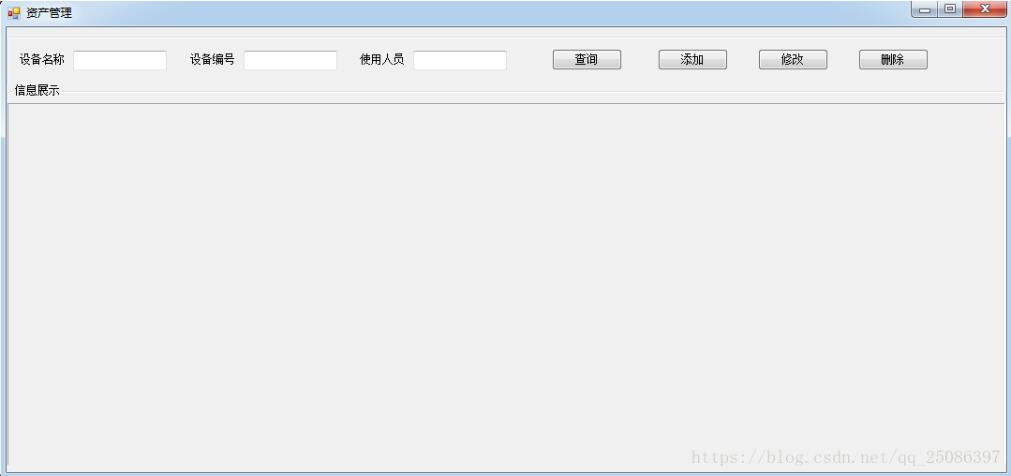
2.在winform窗體上添加一個notifyIcon控件

然后設置notifyIcon屬性,可自行修改其name屬性,本文中name屬性為notifyIcon1,注意此時點擊查看ContextMenuStrip屬性時顯示的是無,所以我們還需要添加一個ContextMenuStrip控件
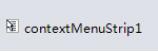
此時再去查看notifyIcon1中的ContextMenuStrip的屬性時發現里面會有新添加的對應的ContextMenuStrip的控件,選中。
然后設置Icon屬性(必須設置,否則狀態欄中無法顯示),設置Icon其實就是添加以.ico類型的圖片。所以需要提前下載好圖片,如果想要實現閃爍的效果,最少需要兩個圖片。本文中使用的圖片網址為:https://www.easyicon.net/iconsearch/*.ico/
最后將notifyIcon1的visible屬性設置為true。
3.ContextMenuStrip控件屬性設置
選中ContextMenuStrip控件,查看其Items屬性,初始為空,這個是用來設置notifyIcon顯示后的圖片的郵件菜單的。
點擊items,進行設置
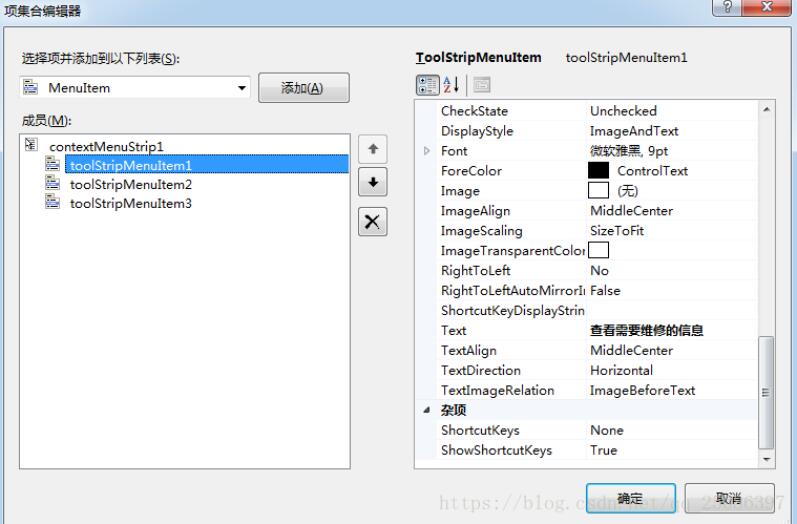
本文中使用的都是MenuItem,其他三種可自行實驗。點擊添加按鈕如圖可添加toolStripMenuItem1,右側可設置其屬性,按照自身的要求修改即可,本文中只修改了其text屬性。
4.代碼實現
private Icon blank = new Icon("icon/b.ico");//新建一個ico圖片的對象以供下面實現閃爍的效果
private Icon normal = new Icon("icon/c.ico");
private bool satus = true;
private void Lims_BH_AssetsManagement_Load(object sender, EventArgs e)
{//頁面加載時實現信息提示的功能。
this.notifyIcon1.ShowBalloonTip(60,"警告","有設備需要維修",ToolTipIcon.Warning);
}
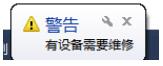
還可以設置notifyIcon的雙擊效果,本文中效果是雙擊使窗體最大化
private void notifyIcon1_MouseDoubleClick(object sender, MouseEventArgs e)
{//ShowInTaskbar設置是否在任務欄中顯示
if (WindowState == FormWindowState.Normal)
{
this.WindowState = FormWindowState.Maximized;
}
}
5.notifyIcon郵件菜單功能
以隱藏功能為例
private void toolStripMenuItem2_Click(object sender, EventArgs e)
{//隱藏
this.notifyIcon1.Visible = false;
}
狀態欄顯示效果
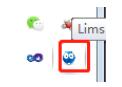
6.閃爍效果
為實現閃爍效果,本文中使用了timer控件
代碼實現
private void timer1_Tick(object sender, EventArgs e)
{
if (satus)
notifyIcon1.Icon = normal;
else
notifyIcon1.Icon = blank;
satus = !satus;
}
可在timer控件中設置其閃爍間隔周期。
本文中所使用的兩個圖片

以上這篇C#實現狀態欄提示信息功能的示例就是小編分享給大家的全部內容了,希望能給大家一個參考,也希望大家多多支持億速云。
免責聲明:本站發布的內容(圖片、視頻和文字)以原創、轉載和分享為主,文章觀點不代表本網站立場,如果涉及侵權請聯系站長郵箱:is@yisu.com進行舉報,并提供相關證據,一經查實,將立刻刪除涉嫌侵權內容。